有网友想要给电脑系统重装纯净版win10,系统比较干净没有捆绑软件等,不过下载后不知道如何安装纯净版win10系统.下面小编就借助第三方工具给大家演示下win10安装教程.更多win10教程,尽
有网友想要给电脑系统重装纯净版win10,系统比较干净没有捆绑软件等,不过下载后不知道如何安装纯净版win10系统.下面小编就借助第三方工具给大家演示下win10安装教程.更多win10教程,尽在自由互联官网。
1.首先在电脑上下载并安装一键重装系统软件并打开,选择所需的win10系统进行安装。(安装前注意备份系统c盘的重要信息,最好关闭杀毒软件,避免因拦截和误杀而安装失败)
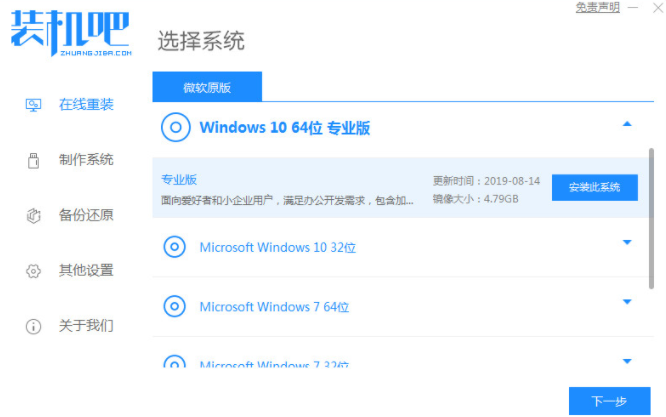
2.软件开始自动下载系统文件。
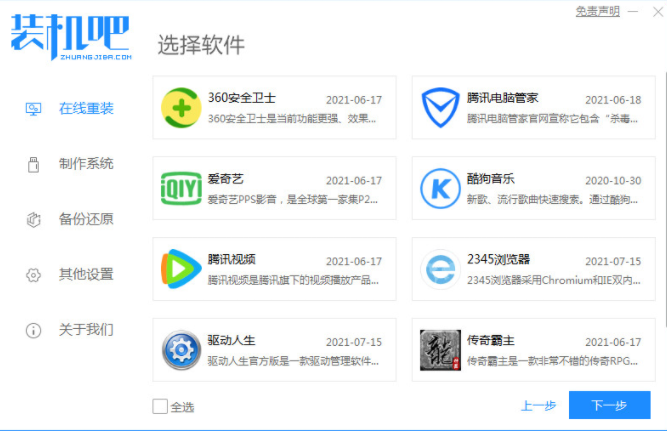
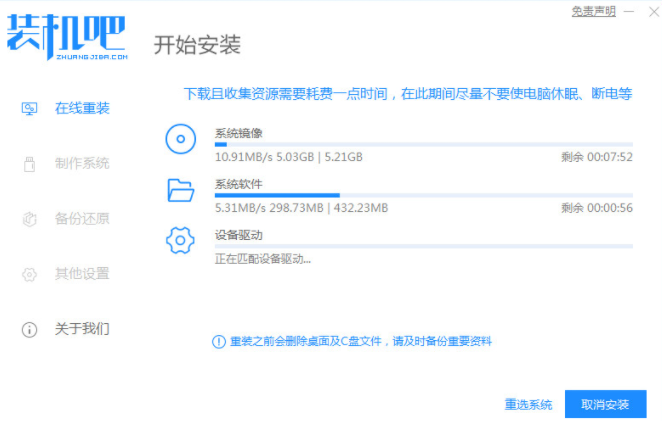
3.部署环境完成后,选择重启计算机。
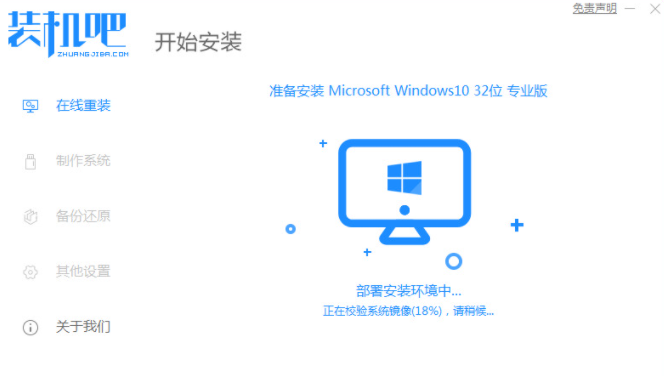
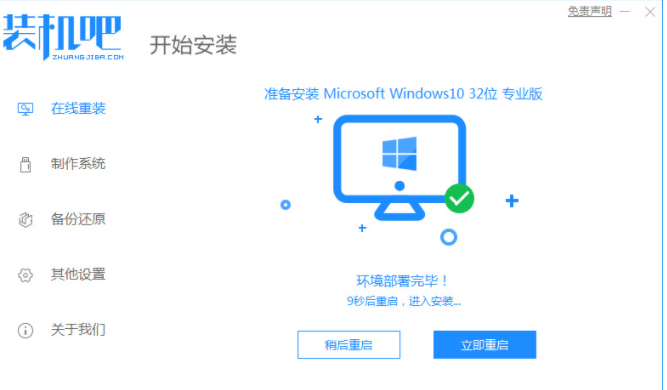
4.进入此界面,选择mofazhupe-msdn项进入pe。

5.进入pe系统后,win10系统将自动安装在始安装win10系统。
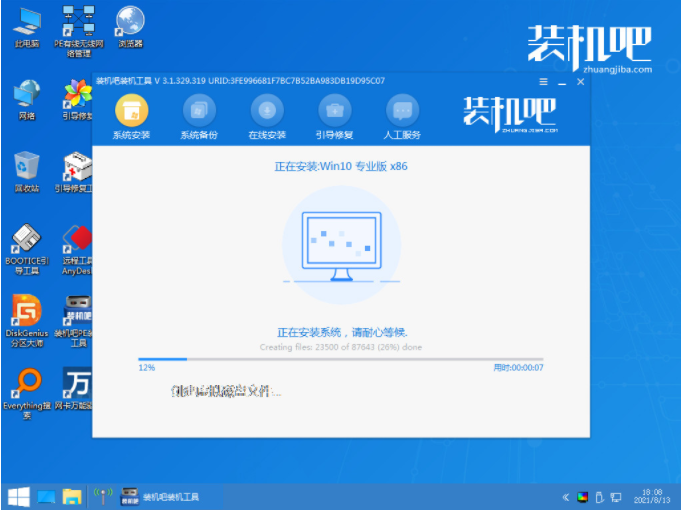
6.安装后,选择重启计算机。
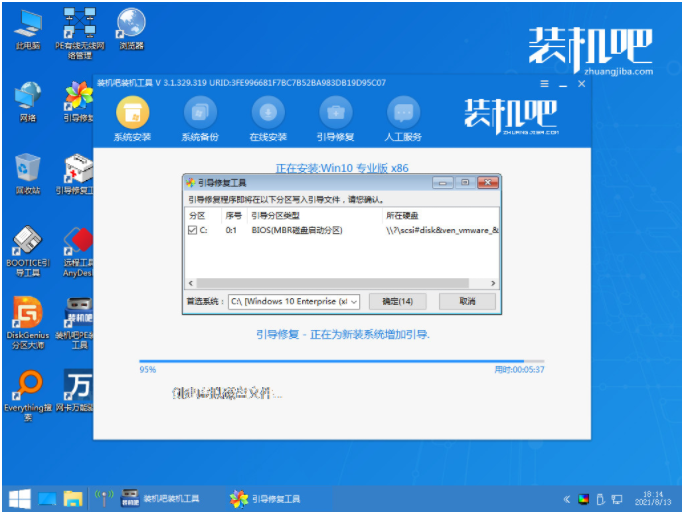
7.重启后进入安装的win10系统桌面,表示系统安装成功。
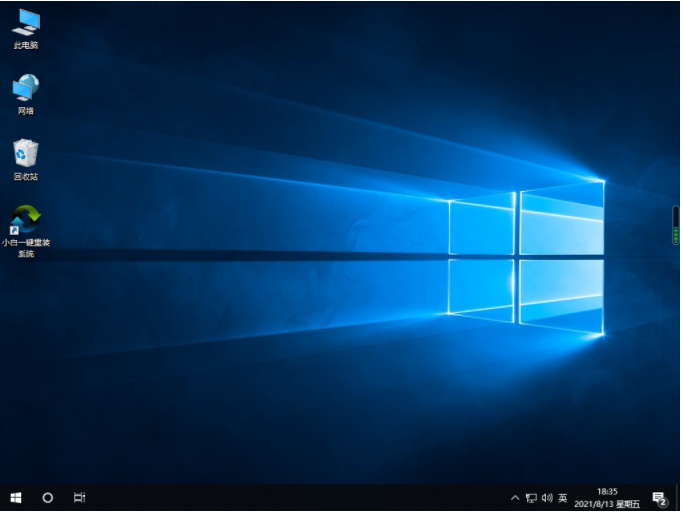
以上就是演示系统纯净版win10安装教程,希望能帮助到大家。
